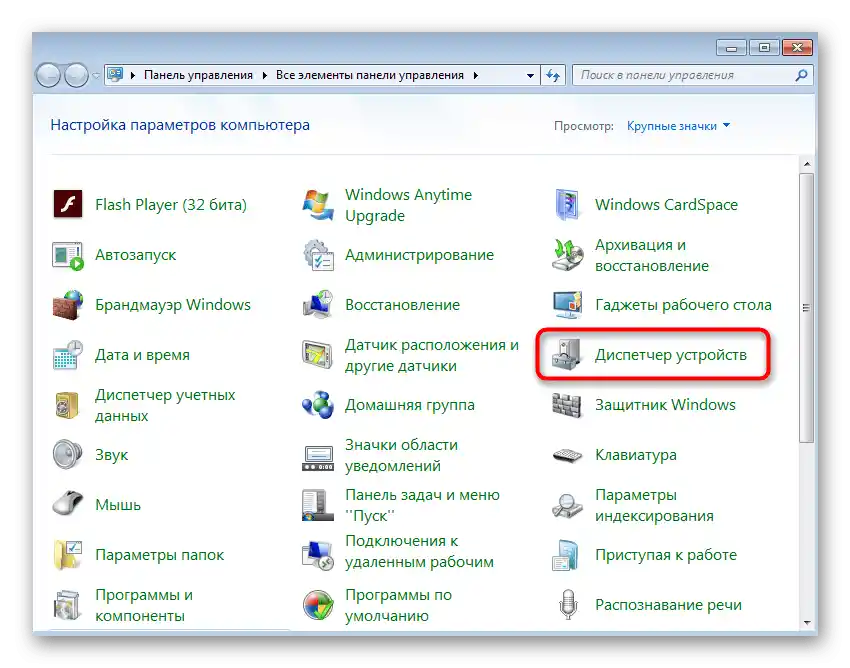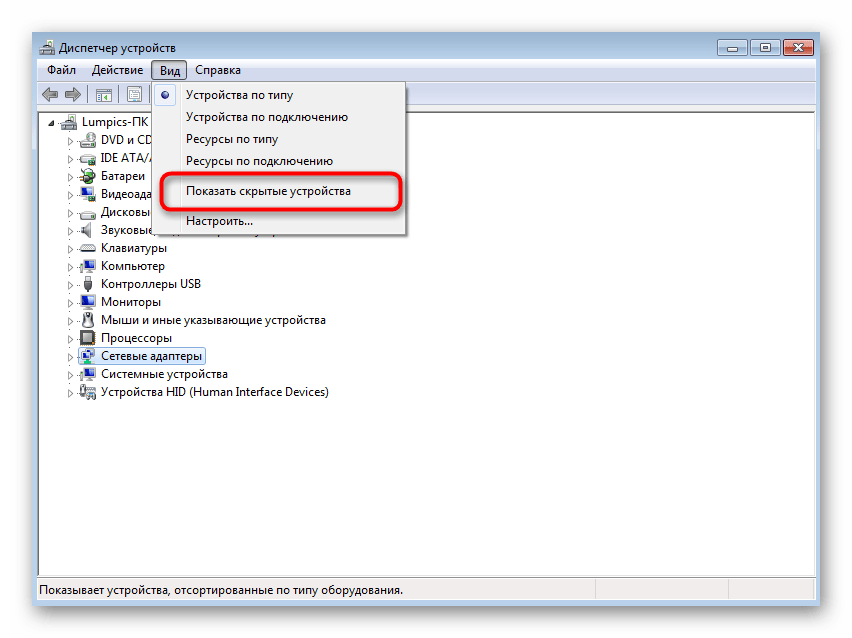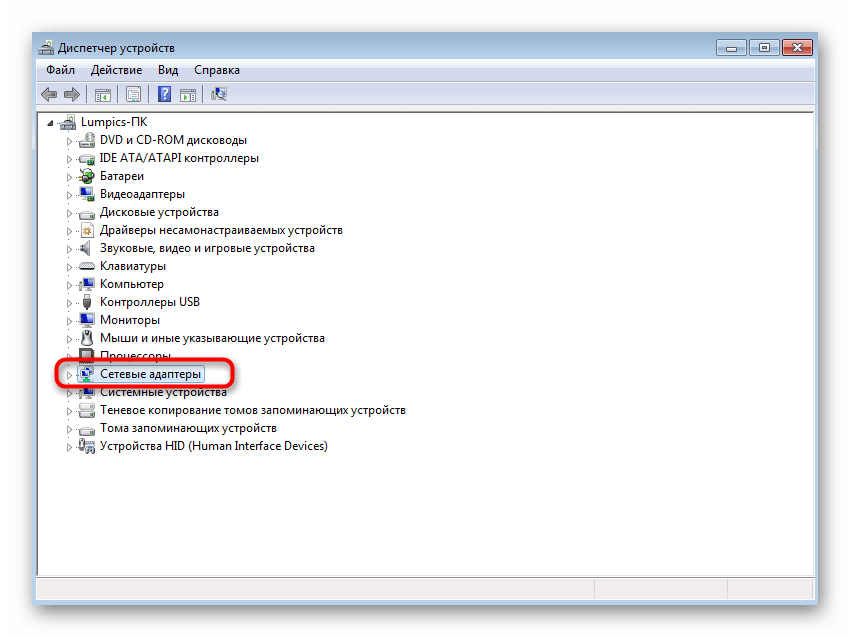Sadržaj:
Prije nego što pređete na upute, provjerite podržava li vaš PC Wi-Fi. Ako je s prijenosnim računalima sve jasno, osobni računari rijetko dolaze s ugrađenim bežičnim adapterom. U slučaju da ga nema na matičnoj ploči, morat ćete sami nabaviti Wi-Fi adapter i tek nakon povezivanja započeti s postavljanjem bežične mreže.
Način 1: "Upravljačka linija"
U operativnom sustavu Windows postoji ugrađeni alat koji omogućuje postavljanje bežične mreže.U sljedećim verzijama OS-a ova funkcija je unaprijeđena i dobila grafičku implementaciju, međutim vlasnicima "sedmice" bit će potrebno koristiti konzolu i unositi odgovarajuću naredbu.
- Za početak pronađite "Command Prompt", na primjer, putem izbornika "Start".
- Desnom tipkom miša kliknite na aplikaciju i odaberite opciju "Pokreni kao administrator".
- Unesite naredbu
netsh wlan set hostednetwork mode=allow ssid="soringpcrepair.com" key="12345678" keyUsage=persistenti potvrdite je pritiskom na tipku Enter. Dodatno, imajte na umu da soringpcrepair.com može biti bilo koji naziv pristupne točke, a 12345678 je lozinka koja mora sadržavati najmanje osam znakova. - Ako ste primili obavijest da usluga automatske konfiguracije bežične mreže nije pokrenuta, morat ćete je provjeriti.
- Tada otvorite "Start" i idite na odjeljak "Upravljačka ploča".
- Proširite kategoriju "Administracija".
- U popisu pronađite "Usluge" i dvaput kliknite na tu stavku lijevom tipkom miša.
- Preostaje pronaći ciljanu uslugu i otvoriti njezine svojstva dvostrukim klikom lijevom tipkom miša ili pozivanjem kontekstnog izbornika desnom tipkom miša.
- Pokrenite automatsku konfiguraciju WLAN pritiskom na posebno dodijeljenu tipku za to.
- Pojavit će se zaseban prozor s obavijesti o pokušaju pokretanja usluge. Pričekajte da se taj proces završi.
- Ponovno se vratite u konzolu, unesite istu naredbu, potvrdite je i upoznajte se s primljenom porukom. Ovaj put SSID bi trebao biti uspješno stvoren.
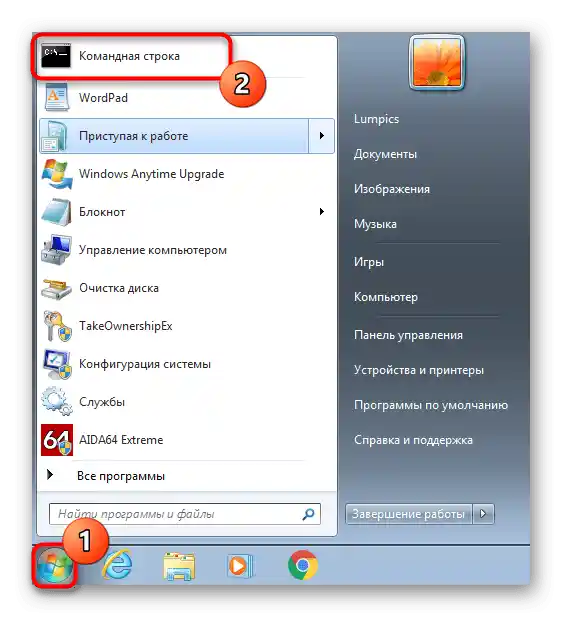
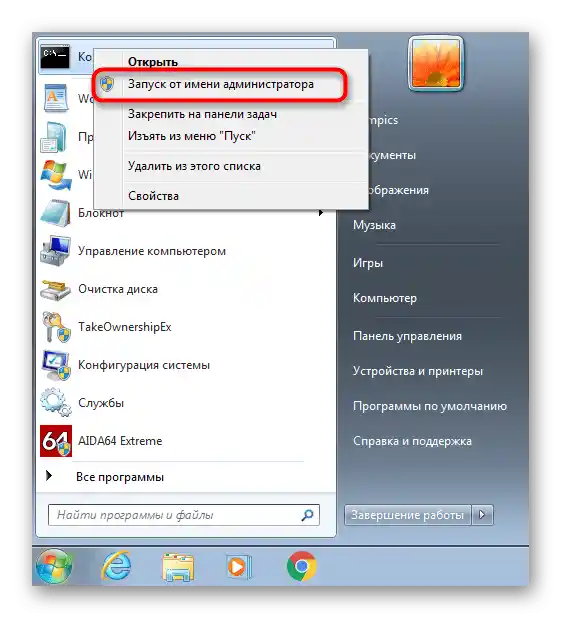
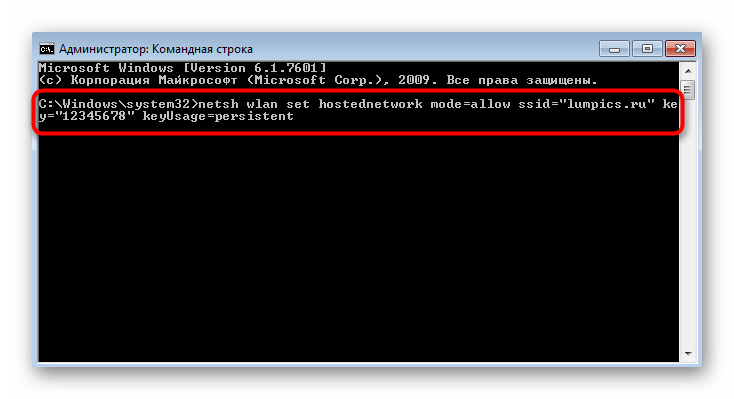
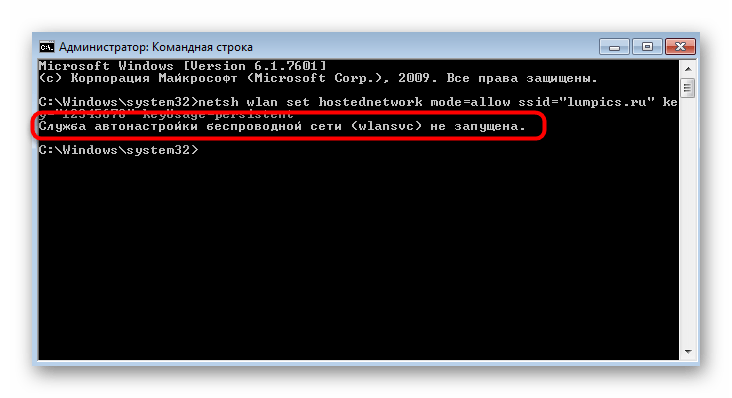
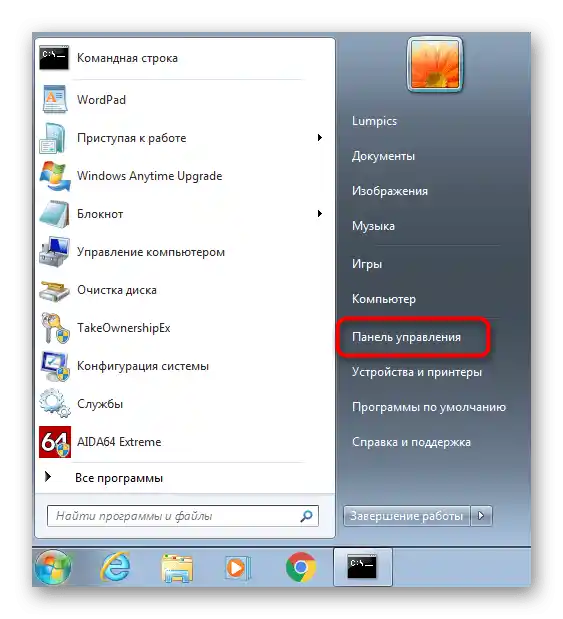
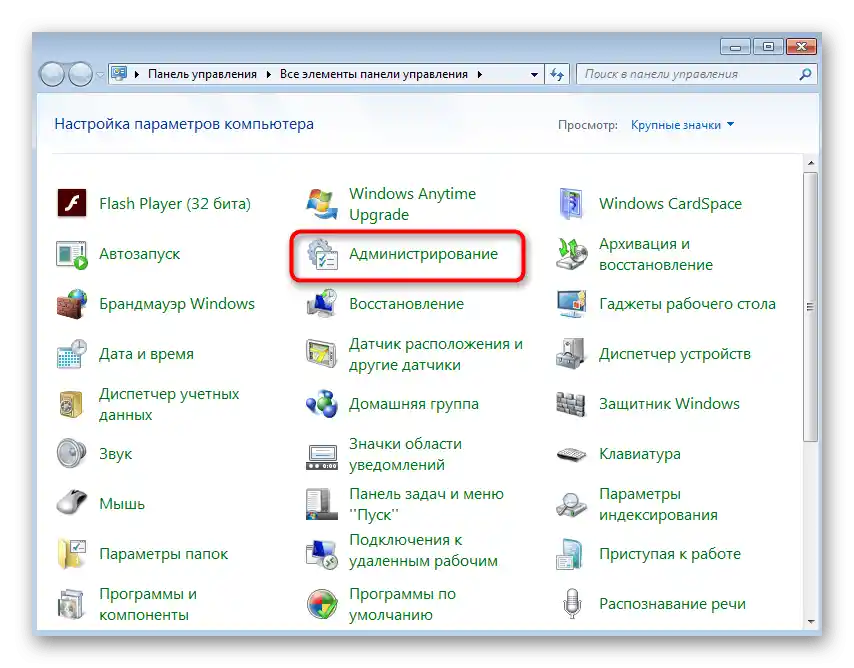
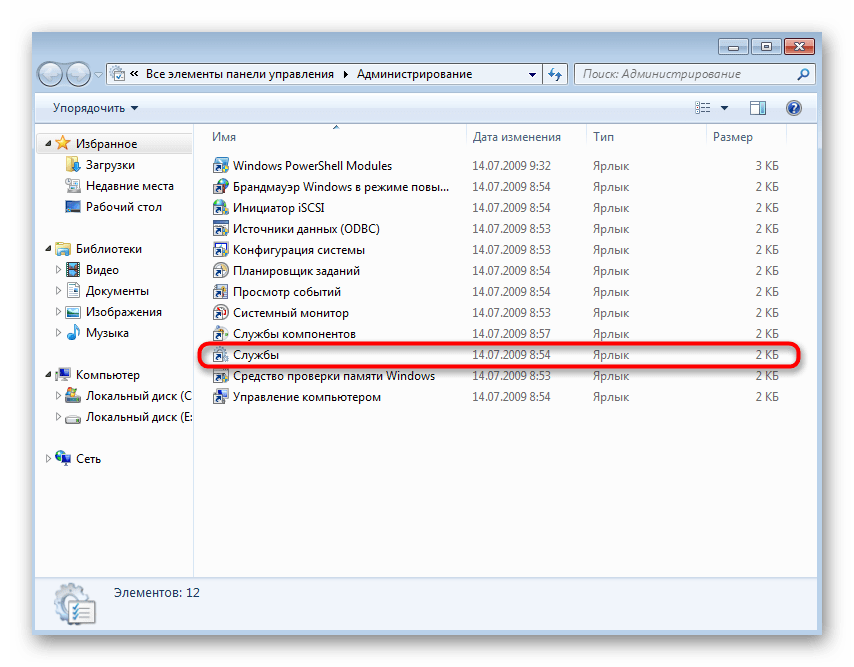
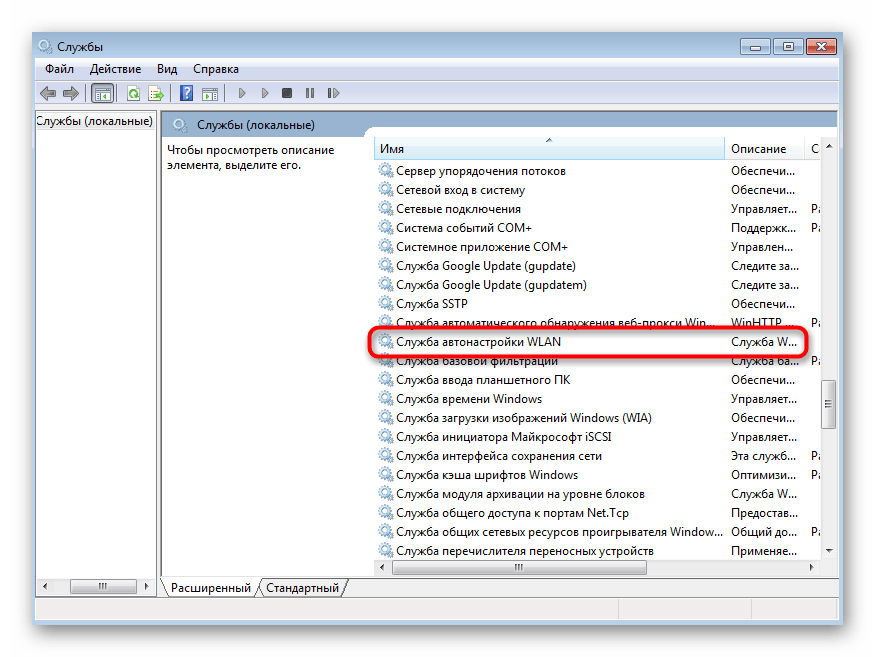
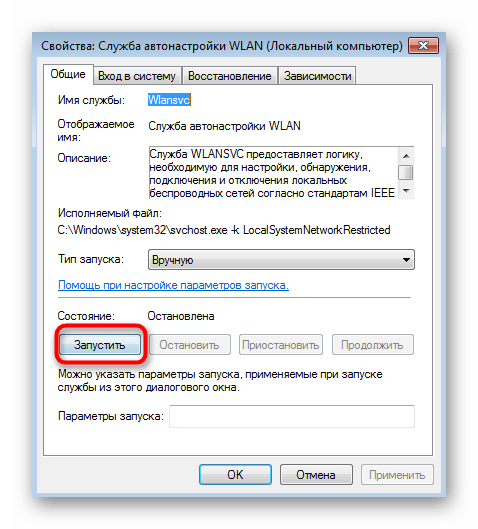

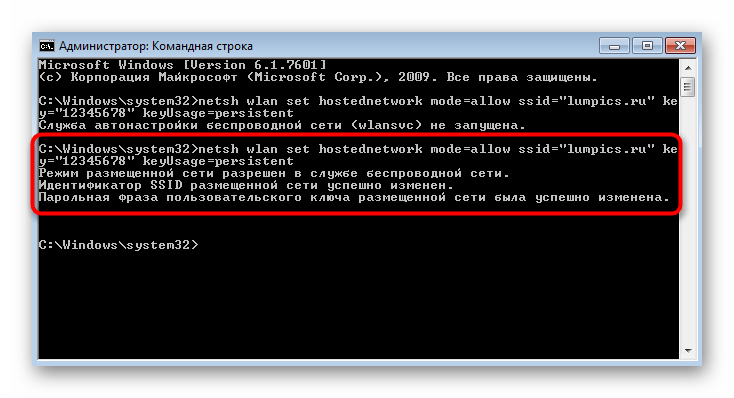
Sada možete uzeti pametni telefon ili drugi laptop kako biste provjerili pristup mreži.Ako je još uvijek odsutan, obratite se postavkama mrežnog adaptera i promijenite jedan parametar.
- Ponovno otvorite "Upravljačku ploču".
- Pređite na odjeljak "Centar za upravljanje mrežama i dijeljenjem".
- U lijevom izborniku kliknite na poveznicu "Promjena postavki adaptera".
- Desnom tipkom miša kliknite na stvoreni adapter i idite na njegove "Svojstva".
- Prebacite se na karticu "Dijeljenje" i označite opciju "Dopusti drugim korisnicima mreže da koriste vezu s Internetom ovog računala", nakon čega primijenite promjene i ponovno provjerite vezu s Wi-Fi-jem.
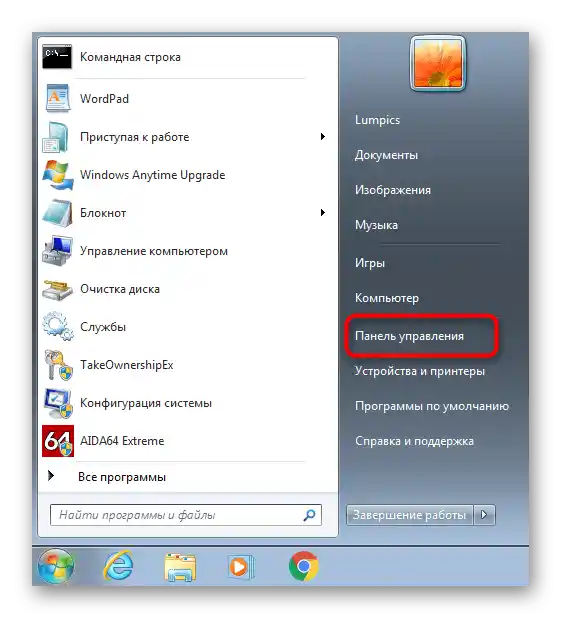
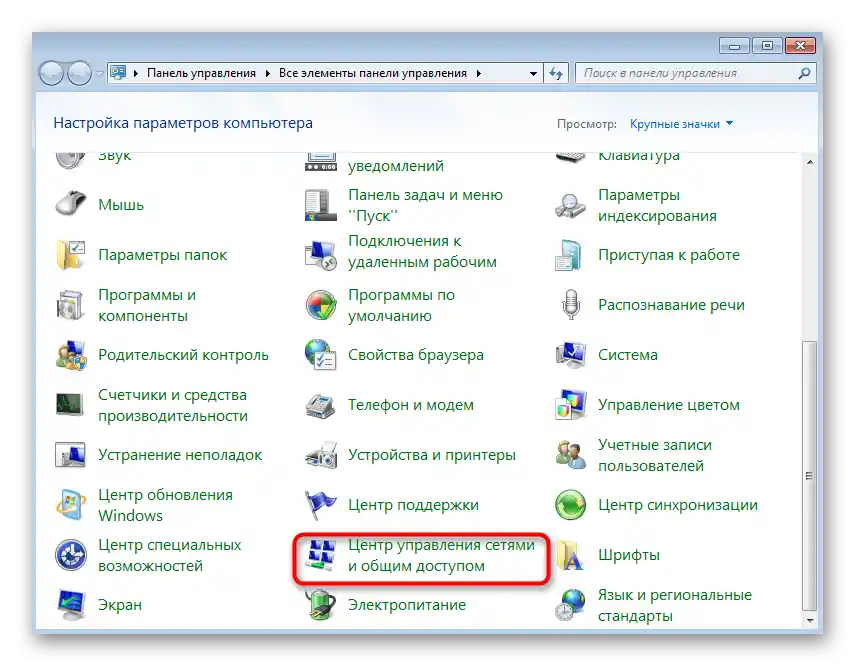
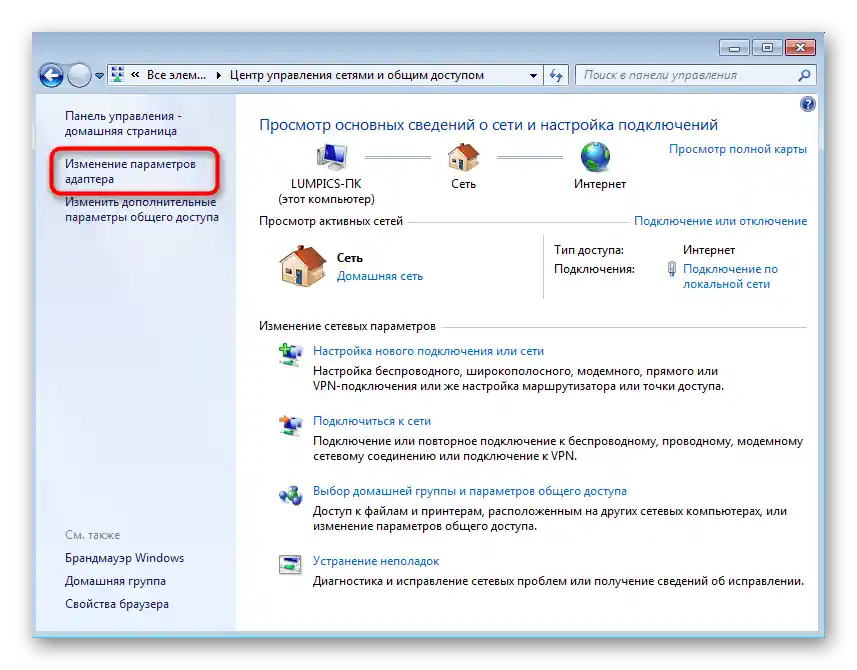
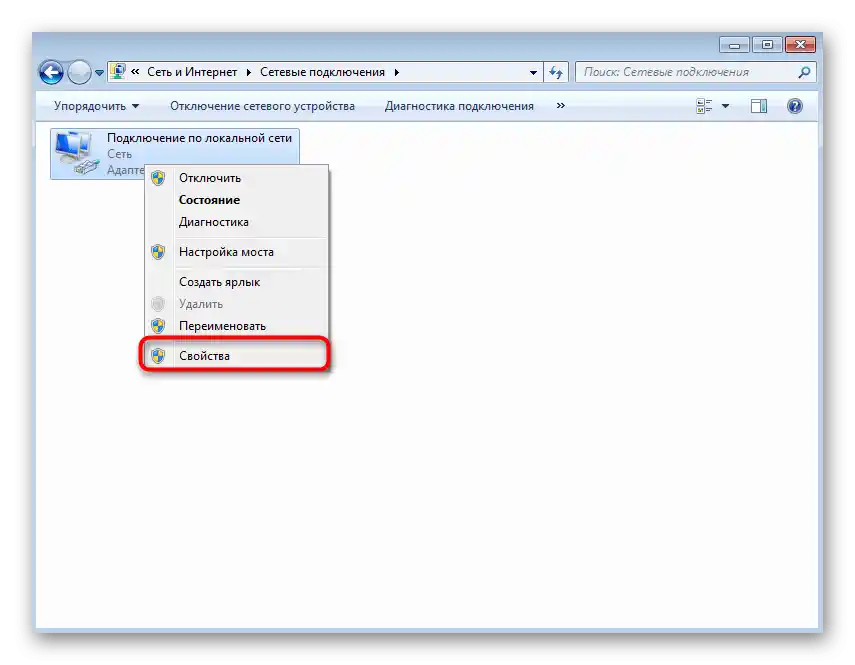
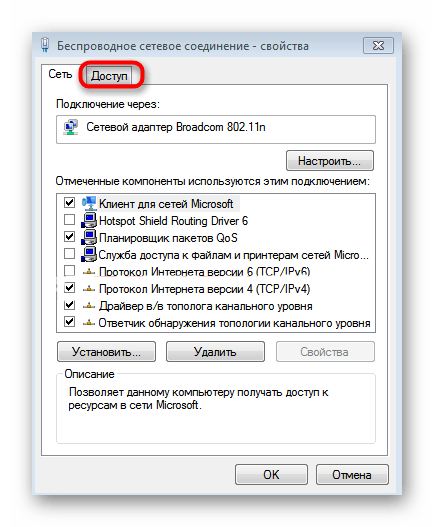
Metoda 2: Vanjski programi
Ako vam prva metoda iz nekog razloga ne odgovara, kao alternativu možete koristiti softver od neovisnih programera. U većini slučajeva potrebno je unijeti samo osnovne mrežne postavke i odmah je pokrenuti, a zatim pregledavati popis povezanih uređaja i upravljati njima. Detaljan pregled svih takvih programa potražite u posebnom članku na našoj web stranici putem sljedeće poveznice.
Više informacija: Programi za dijeljenje Wi-Fi-a s prijenosnog računala i računala
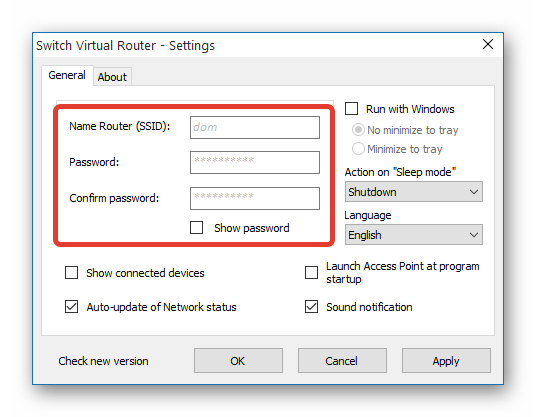
Što se tiče pravilnog postavljanja takvog softvera, ovdje se također možete obratiti našim uputama, gdje je kao primjer uzet jedan od programa o kojima se govori u pregledu. Ovaj vodič se smatra univerzalnim, a u drugim rješenjima princip djelovanja ostat će isti.
Više informacija: Kako koristiti program MyPublicWiFi
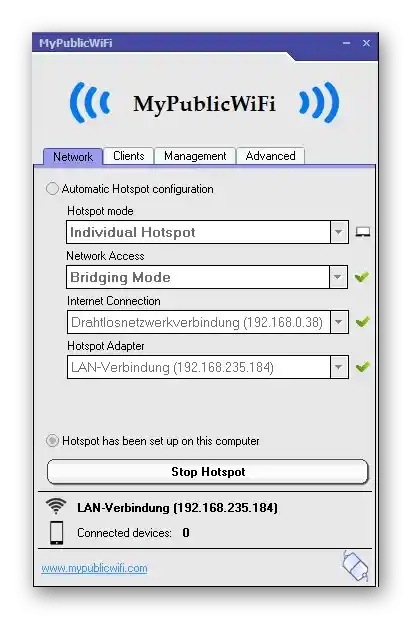
Rješavanje problema s radom Wi-Fi-a
Na kraju ćemo razmotriti nekoliko najčešćih problema povezanih s dijeljenjem bežične mreže s računala ili prijenosnog računala koje koristi Windows 7.
- Ako se prilikom pokušaja prelaska u "Svojstva" stvorene mreže putem izbornika postavki adaptera prozor ne otvara, pozovite kontekstni izbornik desnim klikom, isključite, a zatim ponovno uključite mrežni adapter.Ovo će ažurirati njegovu konfiguraciju i omogućiti prelazak na postavke pristupa.
- U slučaju da nema kartice "Pristup", o kojoj je bilo reči ranije, proverite poruku u "Komandnoj liniji" i uverite se da je novi mrežni adapter koji deli Wi-Fi kreiran. U skladu s tim, ako je on isključen, nećete moći da ga konfigurišete. Imajte na umu da svi ruteri podržavaju ovu funkciju, dok sa USB modemima mogu nastati problemi koje nije moguće rešiti zbog specifičnosti funkcionisanja takve mrežne opreme.
- Neki korisnici se suočavaju s greškom "Nije moguće pokrenuti hostovanu mrežu. Grupa ili resurs nisu u potrebnom stanju…" prilikom unosa komande
netsh wlan start hostednetwork. Ako se to dogodilo vama, to znači da drajver mrežnog adaptera ne podržava ovu tehnologiju. Kao alternativu, koristite softver treće strane. Međutim, ponekad je on isključen, pa za proveru izvršite sledeće korake:
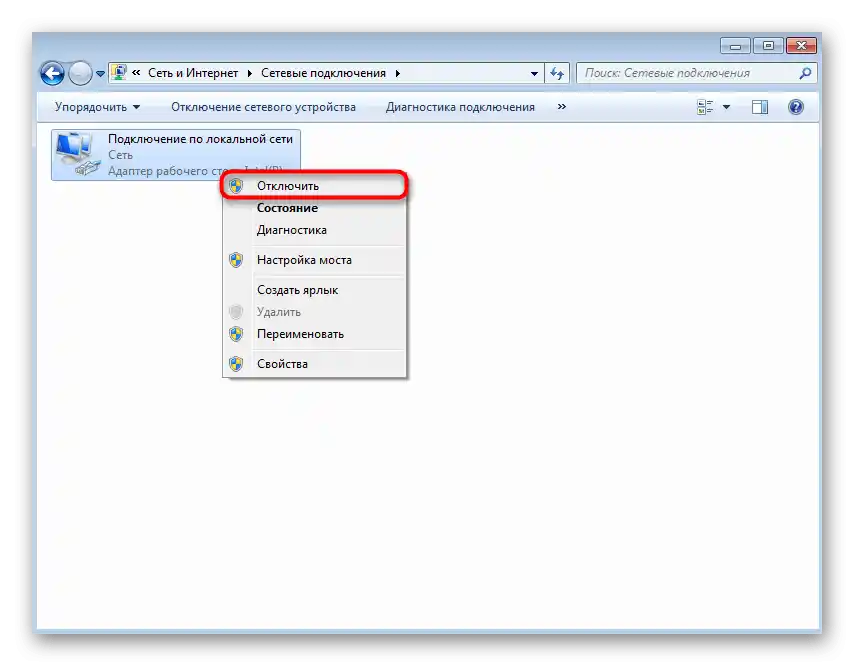
- Putem "Kontrolne table" otvorite "Upravljač uređajima".
- Kliknite na padajući meni "Prikaz" > "Prikaži skrivene uređaje".
- Proširite blok sa "Mrežni adapteri", pronađite "Microsoft Hosted Network Virtual Adapter" ili "Virtuelni adapter hostovane mreže (Microsoft)". Kliknite desnim tasterom miša na ovaj adapter i izaberite opciju "Aktiviraj". Zatim se ponovo vratite u konzolu i pokušajte da pokrenete deljenje Wi-Fi-a.